美册是一款非常好用、使用又简单的视频剪辑工具,除了制作视频,它还可以用来制作3D图片,那美册怎么制作3D图片呢?下面小编给大家整理了相关步骤介绍,感兴趣的小伙伴不要错过哦!
美册怎么制作3D图片?美册制作3D图片教程

1、打开美册,点击制作,找到3D魔秀,点击选择视频比例和背景颜色。
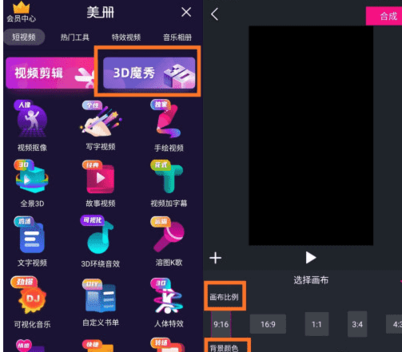
2、接下来点击左上角的加号添加一张图片或者一段文字,也可以导入音乐素材。这里我们导入一张企鹅的透明背景图片。
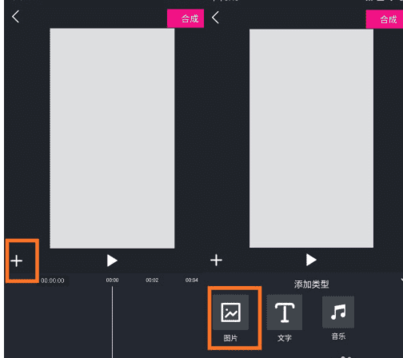
3、点击3D按钮,给图片设置厚度,2D的图片立刻就会变成3D立体图形哦。厚度的数值都可以根据需求调整,如果想分开设置向前向后的厚度,只需要点击中间的链接按钮取消绑定,就可以分别输入数字了。
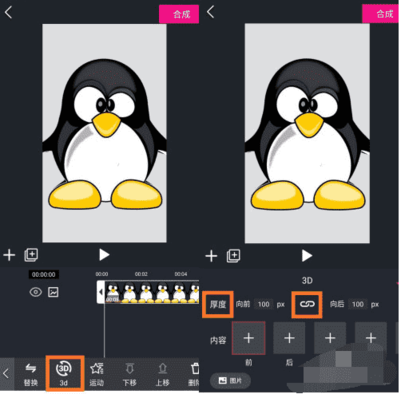
4、接下来给3D图形的每个展示面进行贴图,这里可以看到“前、后、左、右、上、下“这几个展示面,点击图片,就可以添加自己喜欢的照片啦。
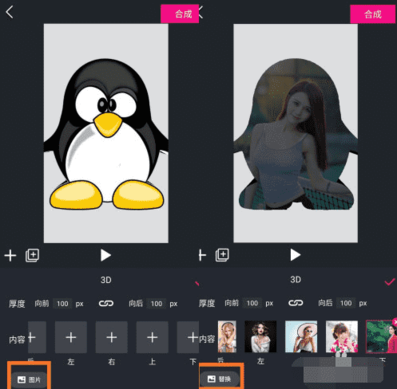
5、添加了厚度和照片的立体图形,目前还是静止的状态,要想让图形动起来,还需要设置关键帧动画。
点击运动,我们可以看到位置、中心点、缩放、旋转这四个功能按钮。不同的功能,可以给3D图形设置不同的动画效果。在这些功能按钮的右边,可以看到关键帧和编辑这两个功能按钮,只有编辑关键帧,才可以形成关键帧动画。
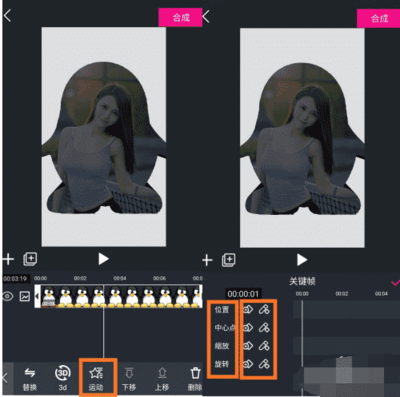
6、了解了功能,我们再看一下具体怎么操作。首先,选择一个功能按钮,点击编辑,在0秒位置调整参数,设置好图形的初始状态。接下来只需要不断的点击编辑,设置参数,系统就会自动添加关键帧,图形也就动起来了。比如缩放,就是以高度宽度厚度来调整图形的大小。旋转则是影响运动效果的关键,不仅可以设置以X轴、Y轴还是Z轴来旋转,还可以设置旋转几圈,非常方便。
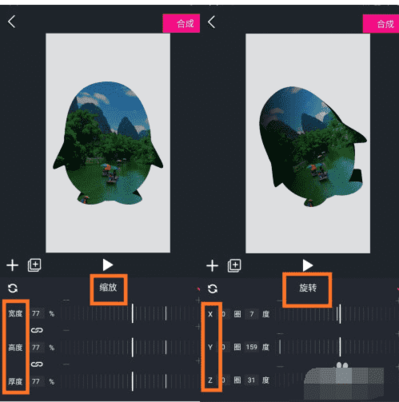
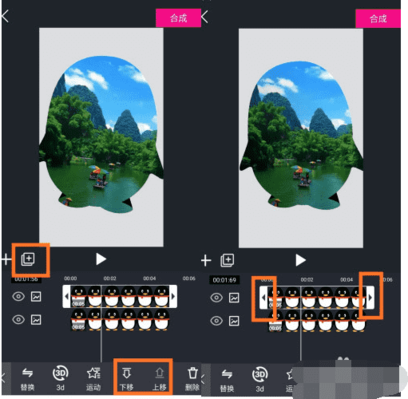
8、最后,我们点击右上角的合成按钮,预览看看效果吧。如果没问题,就可以点击保存到本地啦。
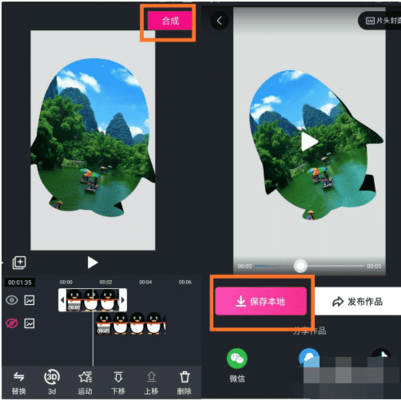
本文来自投稿,不代表闪电博客-科普知识-常识技巧网立场,如若转载,请注明出处http://www.tuosiweiyingxiao.cn/post/327412.html
免责声明:本文仅代表文章作者的个人观点,与本站无关。其原创性、真实性以及文中陈述文字和内容未经本站证实,对本文以及其中全部或者部分内容文字的真实性、完整性和原创性本站不作任何保证或承诺,请读者仅作参考,并自行核实相关内容。如有侵权联系删除邮箱1922629339@qq.com,我们将按你的要求删除










